本文介绍如何将 Palantir Foundry 与 Microsoft Entra ID 集成。 将 Palantir Foundry 与 Microsoft Entra ID 集成后,可以:
- 在 Microsoft Entra ID 中控制谁有权访问 Palantir Foundry。
- 使用户能够使用其 Microsoft Entra 帐户自动登录到 Palantir Foundry。
- 在中心位置管理帐户。
先决条件
若要开始操作,需备齐以下项目:
- 一个 Microsoft Entra 订阅。 如果没有订阅,可以获取一个免费帐户。
- 已启用 Palantir Foundry 单一登录 (SSO) 的订阅。
- 除了云应用程序管理员之外,应用程序管理员也可以在 Microsoft Entra ID 中添加或管理应用程序。 有关详细信息,请参阅 Azure 内置角色。
注意
此集成也可以通过 Microsoft Entra 美国政府云环境使用。 你可以在“Microsoft Entra 美国政府云应用程序库”中找到此应用程序,并以公有云相同的方式对其进行配置。
方案描述
本文中,您将在测试环境中配置并测试 Microsoft Entra SSO。
- Palantir Foundry 支持 SP 和 IDP 发起的 SSO。
- Palantir Foundry 支持“实时”用户预配。
从库中添加 Palantir Foundry
若要配置 Palantir Foundry 与 Microsoft Entra ID 的集成,需要从库中将 Palantir Foundry 添加到托管 SaaS 应用列表。
- 至少以云应用程序管理员身份登录到 Microsoft Entra 管理中心。
- 请导航到 Entra ID>企业应用>新应用。
- 在“从库中添加”部分的搜索框中,键入“Palantir Foundry”。
- 从结果面板中选择“Palantir Foundry”,然后添加该应用。 在该应用添加到租户时等待几秒钟。
或者,也可以使用企业应用配置向导。 在此向导中,还可以将应用程序添加到租户、将用户/组添加到应用、分配角色以及演练 SSO 配置。 详细了解 Microsoft 365 向导。
配置并测试 Palantir Foundry 的 Microsoft Entra SSO
使用名为 B.Simon 的测试用户配置并测试 Palantir Foundry 的 Microsoft Entra SSO。 若要正常完成 SSO,需要在 Microsoft Entra 用户与 Palantir Foundry 中的相关用户之间建立链接关系。
若要配置并测试 Palantir Foundry 的 Microsoft Entra SSO,请执行以下步骤:
-
配置 Microsoft Entra SSO - 使用户能够使用此功能。
- 创建 Microsoft Entra 测试用户 - 使用 B.Simon 测试 Microsoft Entra 单一登录。
- 分配 Microsoft Entra 测试用户 - 使 B.Simon 能够使用 Microsoft Entra 单一登录。
-
配置 Palantir Foundry SSO - 在应用程序端配置单一登录设置。
- 创建 Palantir Foundry 测试用户 — 在 Palantir Foundry 中创建一个与 B.Simon 对应的用户,并将其链接到 Microsoft Entra 中该用户的表示。
- 测试 SSO - 验证配置是否正常工作。
配置 Microsoft Entra SSO
按照以下步骤启用 Microsoft Entra SSO。
至少以云应用程序管理员身份登录到 Microsoft Entra 管理中心。
浏览到Entra ID>企业应用>Palantir Foundry>单点登录。
在“选择单一登录方法”页上选择“SAML” 。
在 “使用 SAML 设置单一登录 ”页上,选择 基本 SAML 配置的 铅笔图标以编辑设置。

选择“上传元数据文件”,选择已在“配置 Palantir Foundry SSO”部分下载的元数据文件,然后选择“添加”。
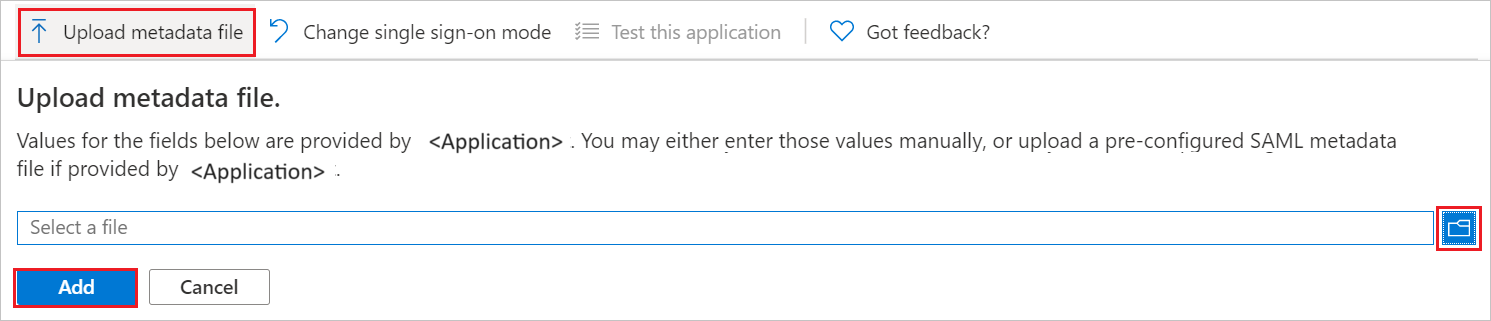
成功上传元数据文件后,“标识符”、“回复 URL”和“注销 URL”的值会自动显示在 Palantir Foundry 部分的文本框中。
注意
如果“标识符”、“回复 URL”和“注销 URL”的值未自动显示,请手动填写这些值,这些值可在 Foundry 控制面板中找到。
在“使用 SAML 设置单一登录”页的“SAML 签名证书”部分中找到“联合元数据 XML”,选择“下载”以下载该证书并将其保存在计算机上 。

创建和分配 Microsoft Entra 测试用户
请遵循创建和分配用户帐户快速指南中的指引,创建一个名为 B.Simon 的测试用户帐户。
配置 Palantir Foundry SSO
在 Foundry 控制面板中,转到“ 身份验证 ”选项卡,然后选择“ 添加 SAML 提供程序”。

提供有效的 SAML 提供程序名称,然后选择“ 创建”。
在“SAML”部分中选择“管理”。
在“SAML”部分执行以下步骤:

a。 在“SAML 集成元数据”部分,下载“SAML 集成元数据 XML”,并将其另存为计算机中的文件。
b. 在“标识提供者元数据”部分中,选择“ 浏览” 以上传已下载的 联合元数据 XML 文件。
选项c. 选择“保存”。
创建 Palantir Foundry 测试用户
在本部分,我们将在 Palantir Foundry 中创建一个名为 Britta Simon 的用户。 Palantir Foundry 支持默认启用的实时用户预配。 本节中没有需要你完成的事项。 如果 Palantir Foundry 中尚不存在用户,身份验证后会创建一个新用户。
测试 SSO
在本部分,你将使用以下选项测试 Microsoft Entra 单一登录配置。
SP 启动的:
选择“ 测试此应用程序”,此选项将重定向到 Palantir Foundry 登录 URL,可在其中启动登录流。
直接转到 Palantir Foundry 登录 URL,并从那里启动登录流。
IDP 启动的:
- 选择“ 测试此应用程序”,应会自动登录到为其设置了 SSO 的 Palantir Foundry。
还可以使用 Microsoft“我的应用”在任何模式下测试此应用程序。 在“我的应用”中选择 Palantir Foundry 磁贴时,如果是在 SP 模式下配置的,你会重定向到应用程序登录页来启动登录流;如果是在 IDP 模式下配置的,则应会自动登录到为其设置了 SSO 的 Palantir Foundry。 有关详细信息,请参阅 Microsoft Entra 我的应用。
相关内容
配置 Palantir Foundry 后,就可强制实施会话控制,实时防止组织的敏感数据外泄和渗透。 会话控制从条件访问扩展而来。 了解如何通过 Microsoft Cloud App Security 强制实施会话控制。